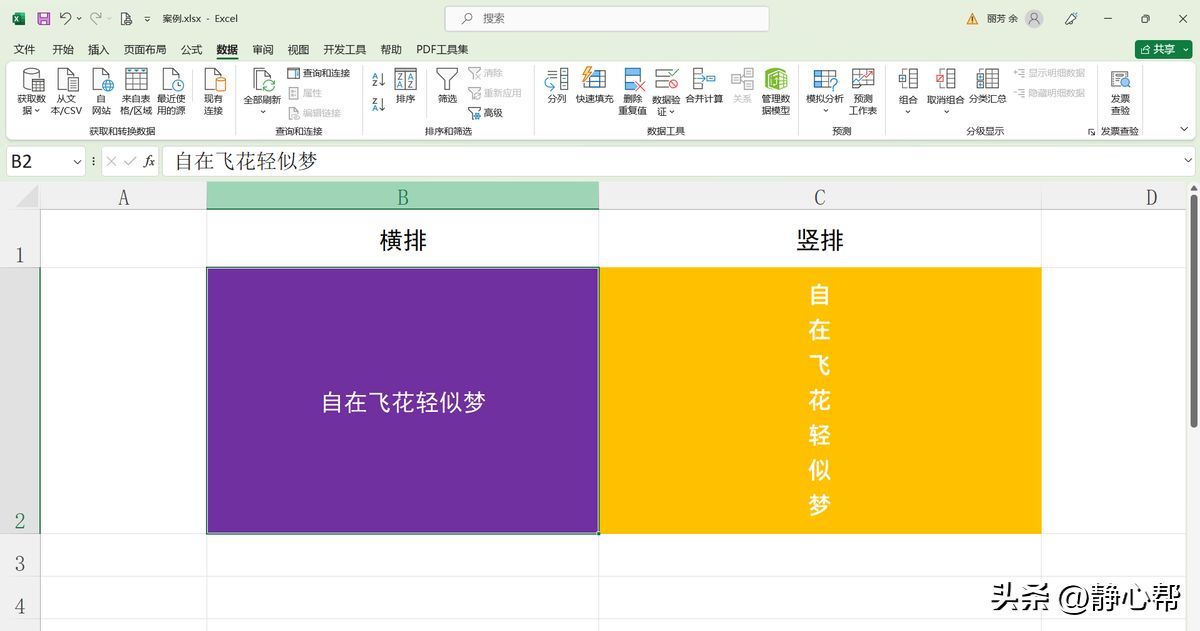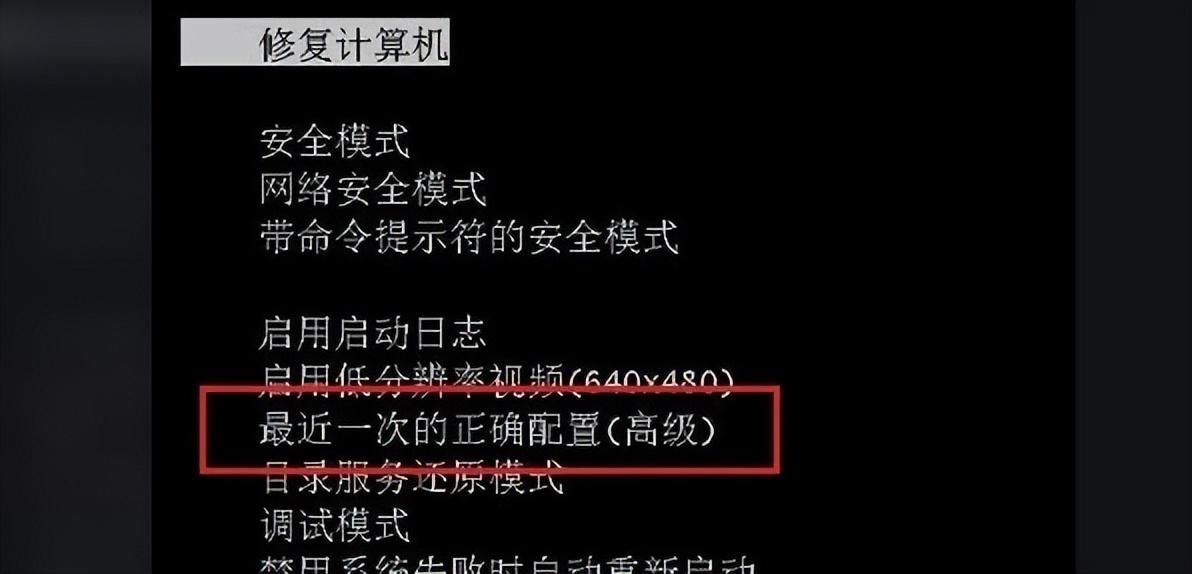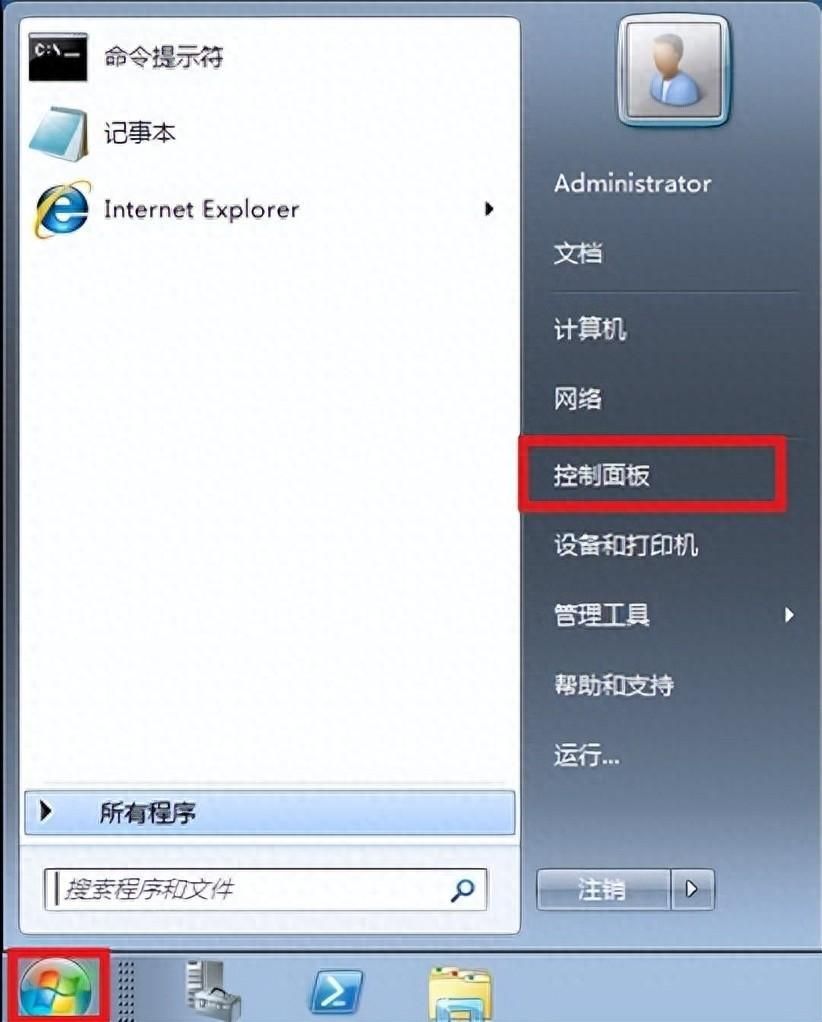excel打印每页都有表头怎么设置?电子表格如何固定每张都打表头
在Excel表格中有一个“冻结窗格”功能,我们可以使用该功能轻松实现固定表头不动的效果,这样在拥有大量数据的Excel表格中滑动查看数据时就可以清楚地知道每一个数据所代表的的含义了。如果有需要我们还可以设置打印标题,这样就可以在打印时使每一页都包含表头,方便进行数据的查看了。那小伙伴们知道在Excel表格中如何固定表头,使每一页都有表头吗,其实设置方法是非常简单的。我们只需要在“视图”选项卡和“页面布局”选项卡中就可以轻松进行想要的效果设置了。后续可以按需Ctrl+P键查看打印效果。接下来,小编就来和小伙伴们分享具体的操作步骤了,有需要或者是感兴趣的小伙伴们快来一起往下看看吧!


方法一:使用打印标题功能
实现Excel打印每页有标题,方法如下 页面设置-打印标题 在顶端标题行选择第一行,如下图所示,然后确定即可。 确认设置后,点击“确定”即可完成每页固定表头的设置。方法二:使用冻结窗格功能
第一种方法:冻结首行
当您需要在滚动过程中:保持首行可见时,冻结首行功能将派上用场。通过简单的几步操作,您就可以实现在编辑大型表格时,首行信息总是显示在顶部! 首先,用鼠标选中:第2行,并切换到【视图】选项卡; 然后,单击工具栏【冻结窗口】按钮,并选择【冻结至第1行】; 这样,当我们向下滚动表格时,就能保证表头:总是显示在顶部! Excel怎么随意冻结窗格冻结首列
通过上述操作,相信你已经知道了这个命令的功能了,它类似于冻结首行,使用该命令后,表格的第一列就被锁定。具体操作如下:
1、在表格中任意位置点击定位
2、选择视图下的冻结窗格命令,选择冻结首列。如下图。
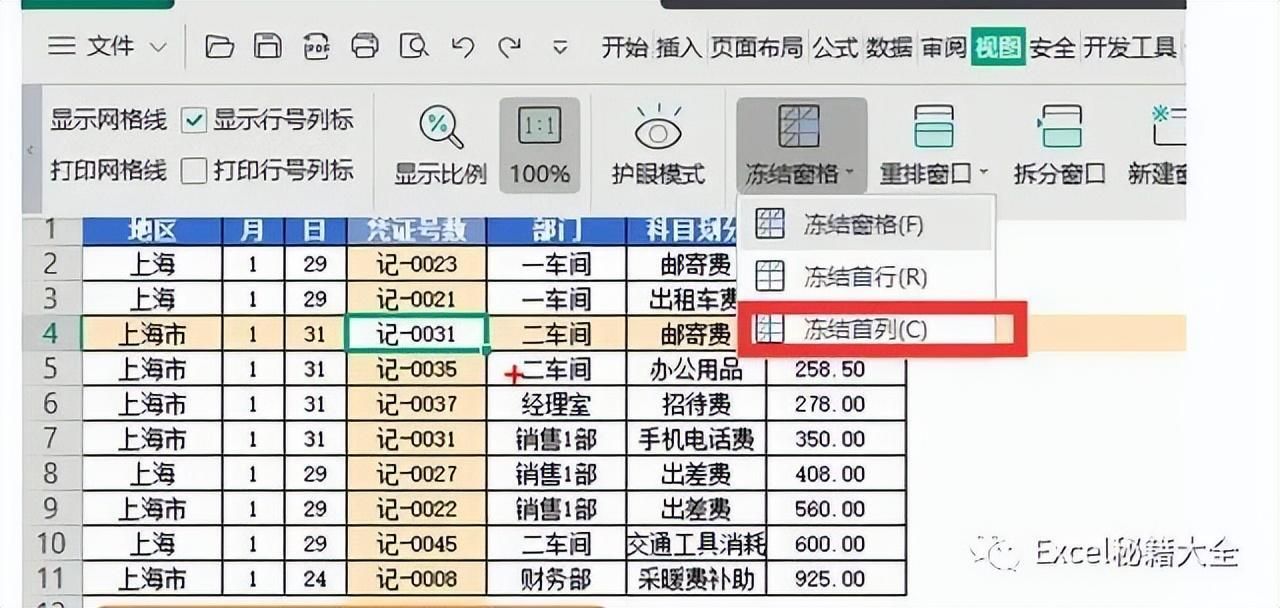

完成操作,你就可以所有翻动,而首列将不受影响。
通过以上操作,再进行冻结。三者区别就是,冻结窗格点选的位置直接影响冻结位置,而冻结首行首列不受选择位置的影响。